自作PCが完成しWindows11もインストールしてやっと使えるPCになりました。
ただこれから先、セキュリティや不具合の解消などで常にやっておきたいことは「アップデート」。
Windowsに関わる更新は分かりますが、少々忘れがちになるのが「BIOSなどのアップデート」です。
今回自作したPCにはMSI製のマザーボードを使っていますので参考としてMSIの管理ソフト「MSI Center」について簡単に解説。
MSI Center って?
そもそも「MSI Center」って何?
MSI Centerは、MSIが独自に開発したシステム管理・チューニングソフトです。
じゃぁ、何ができるの?
- CPUやGPU、メモリなどの使用率の管理
- システム全体をゲーミング向けに最適化
- シチュエーションに合わせて駆動モードを変更
- 一部ハードウェア機能の設定を変更することが可能
- MSIやWindows 関連アプリケーションの一括アップデートが可能
- MSIが独自に開発したアプリケーションを追加インストール
- などなど…
詳しくはこちら↓
要は「MSIのマザボ使ってるなら何か色々できるから入れとこうよ!」っていうソフトですね。
今回自作したPCはゲーミング用ではないのであまり興味がないものもありますが、この機能の中から2点ほど使いたいのでインストールすることに。
MSI Center のインストール
では早速、MSI Centerのインストール。
まずはこちら↓からソフトをダウンロードしてインストール。
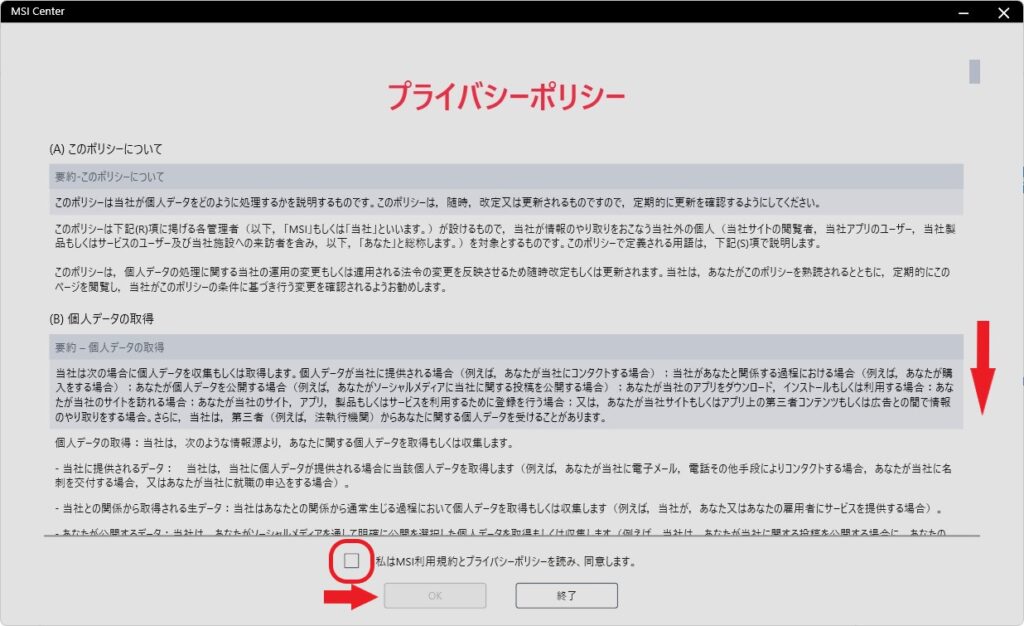
プライバシーポリシーを熟読!(しないか…)
□にチェック入れて「OK」
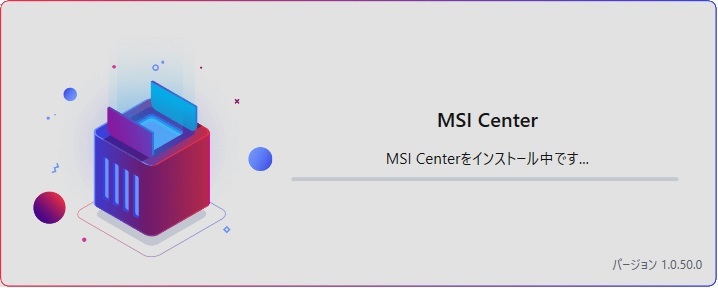
インストールが始まります。
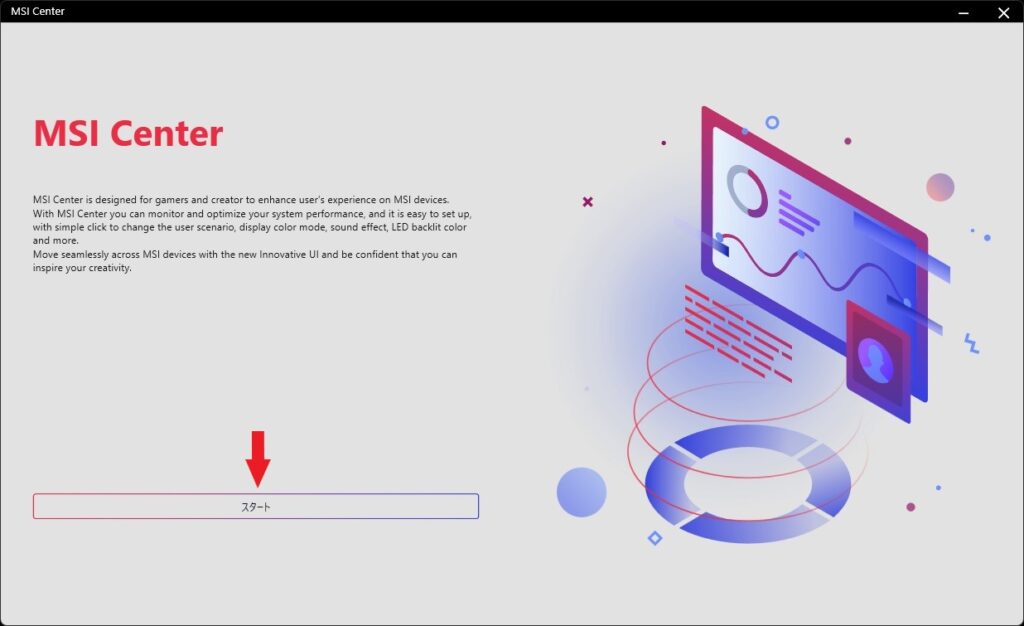
「スタート」をクリック。
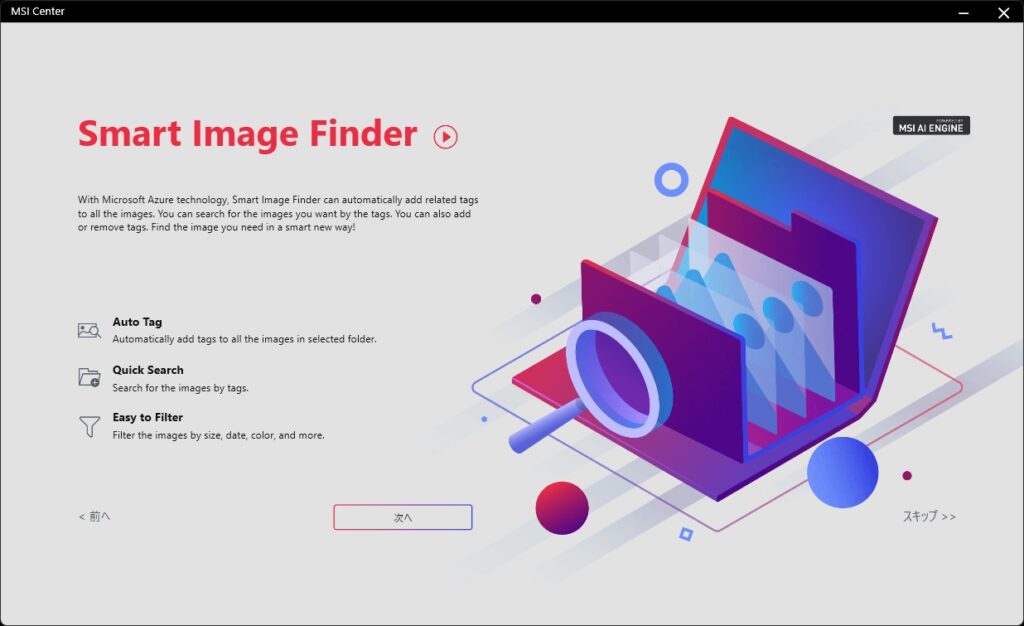
「次へ」
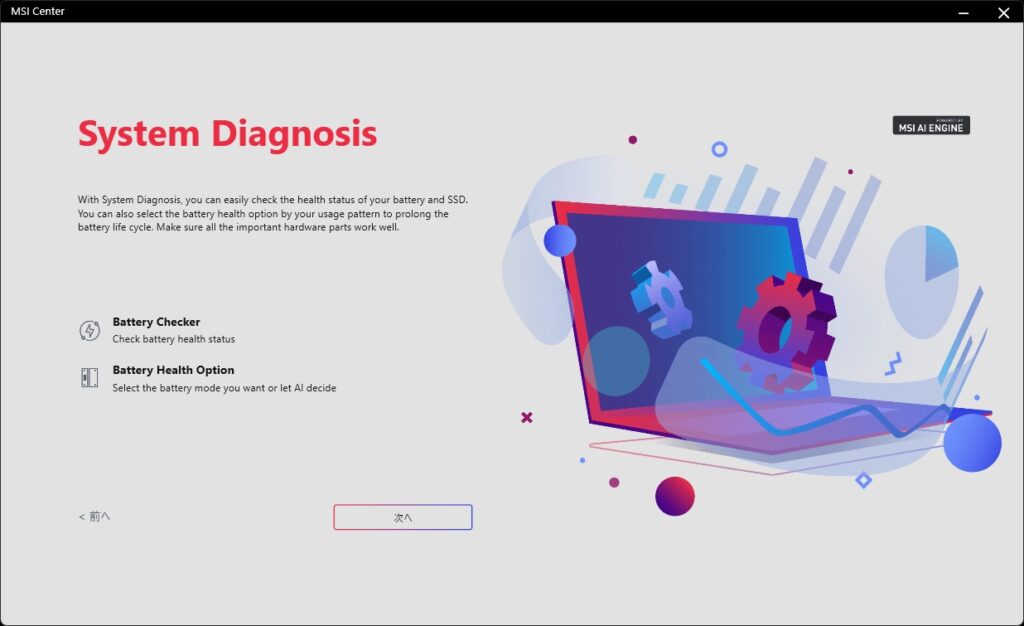
はい「次へ」
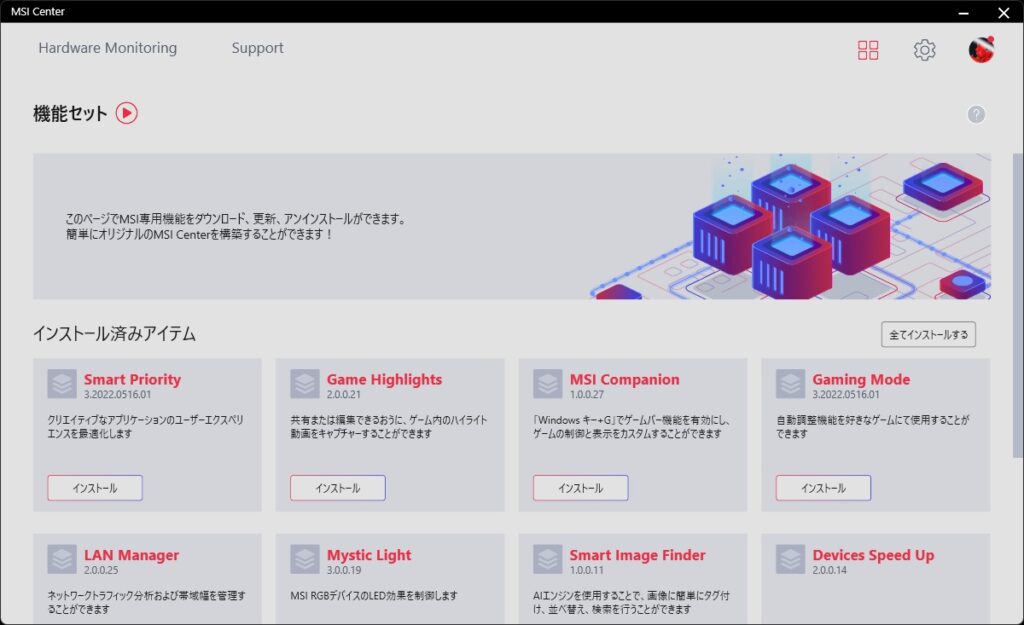
機能セットという画面でMSI独自の様々なアイテムがインストールできます。
必要そうなのをインストール。
以上でMSI Centerのインストールが完了しました。
ハードウェアのモニタリング
MSI Centerの中で、ゲーマーでなくても知ってて欲しい機能の1つが「ハードウェアモニタリング」。
CPUの使用率や温度、周波数、ファンなどハードウェアの状態が監視できる機能です。
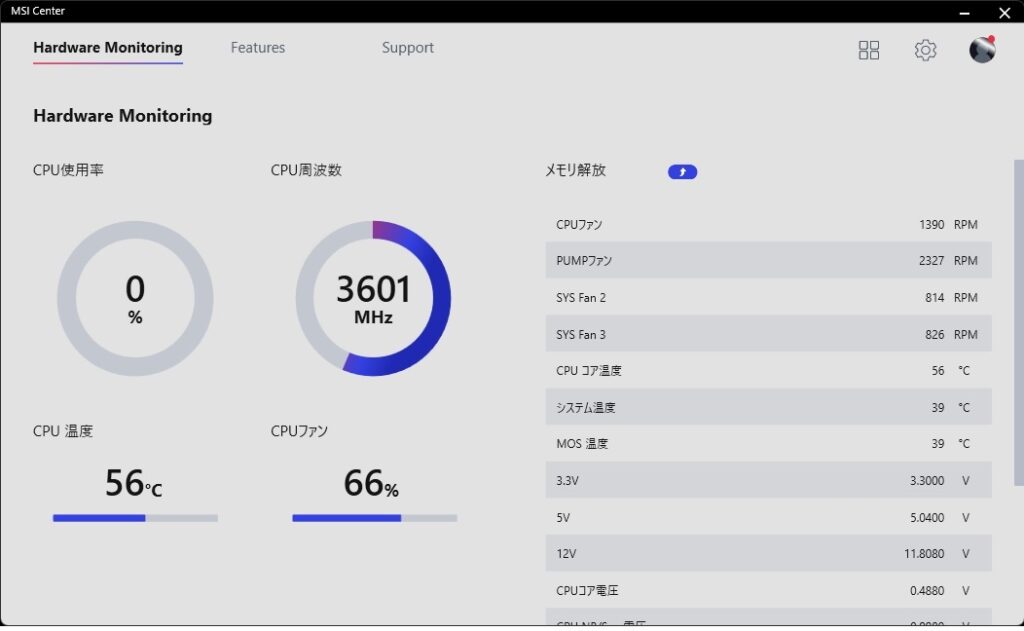
MSI Centerの「Hardwear Monitoring」を選択すると確認できます。
どのくらいの作業量でCPUがどのくらい使われるかなどの管理に使えそうです。
他にもPC内の各ファンの回転数やシステム温度なども確認できるので自作PCで選定した冷却ファンの性能が問題ないかなどの確認もできます。
ドライバやシステムのアップデート
もう1つがBIOSやドライバなどのアップデートを一括でできる機能。
BIOSのアップデートって他にも方法があるのですが、少々面倒。。。
MSI Centerを使えばドライバなども含めて一括でアップデートすることができます。
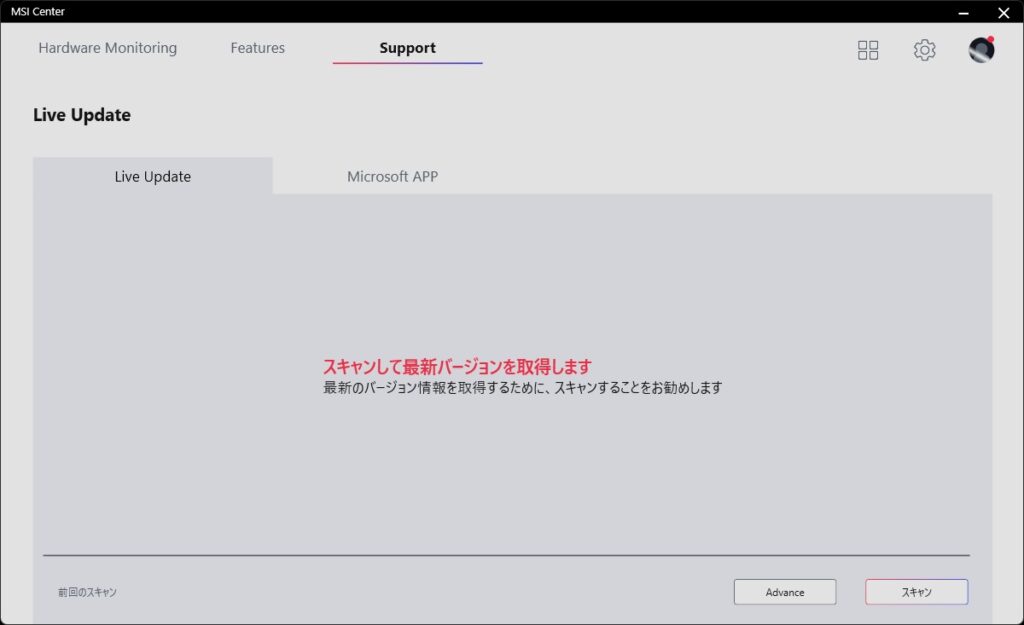
「Support」を選択して右下の「スキャン」をクリック。
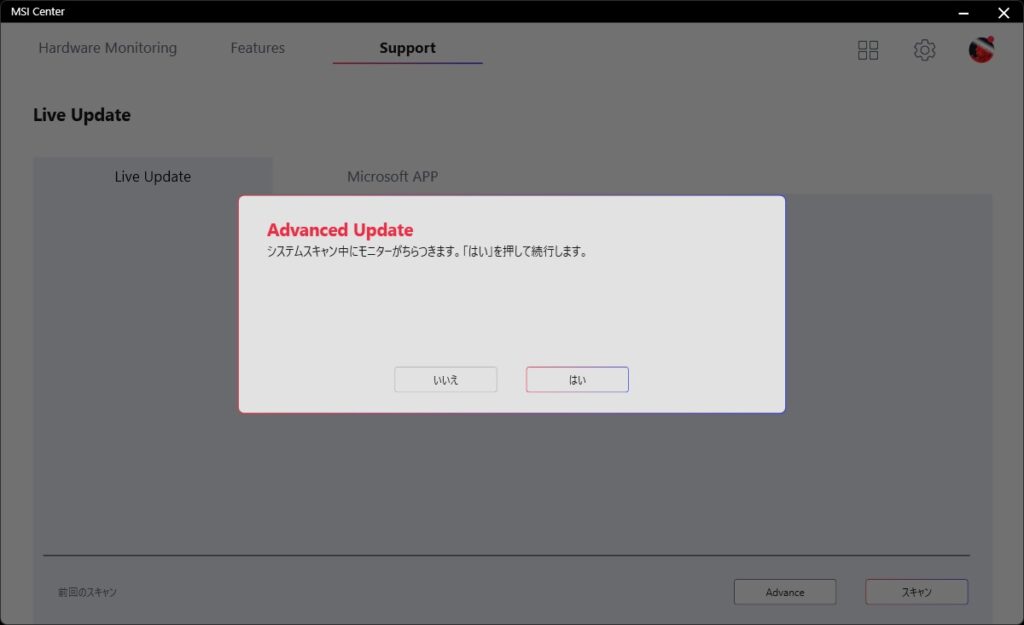
「はい」を選択。するとアップデートが無いか検索します。
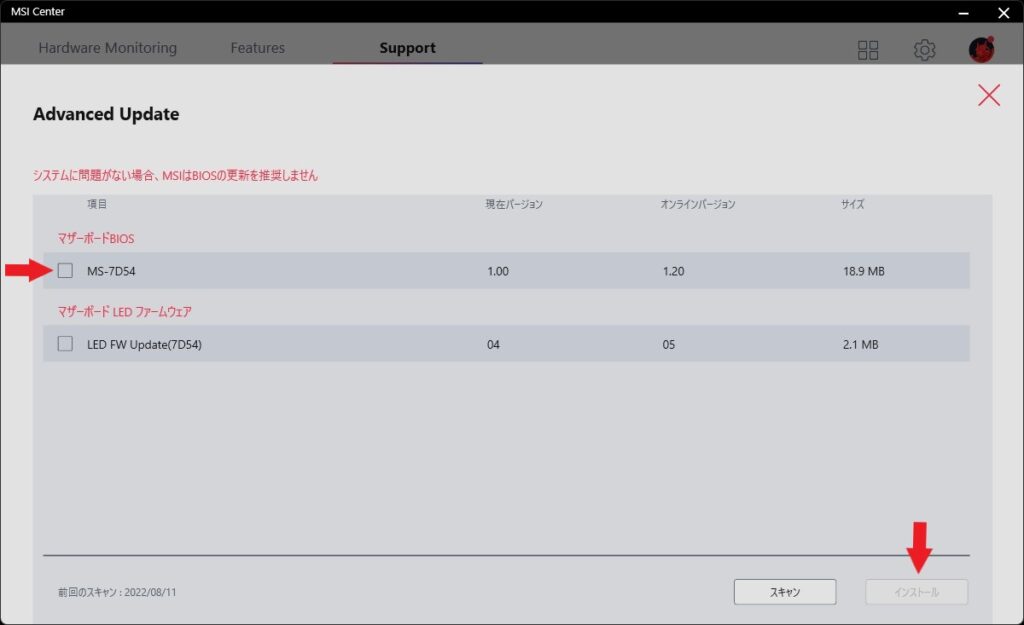
見つかりました。
システムに問題なければBIOS更新不要ってことみたいですが、それはそれで心配なので更新します。
更新したい項目にチェック入れて「インストール」
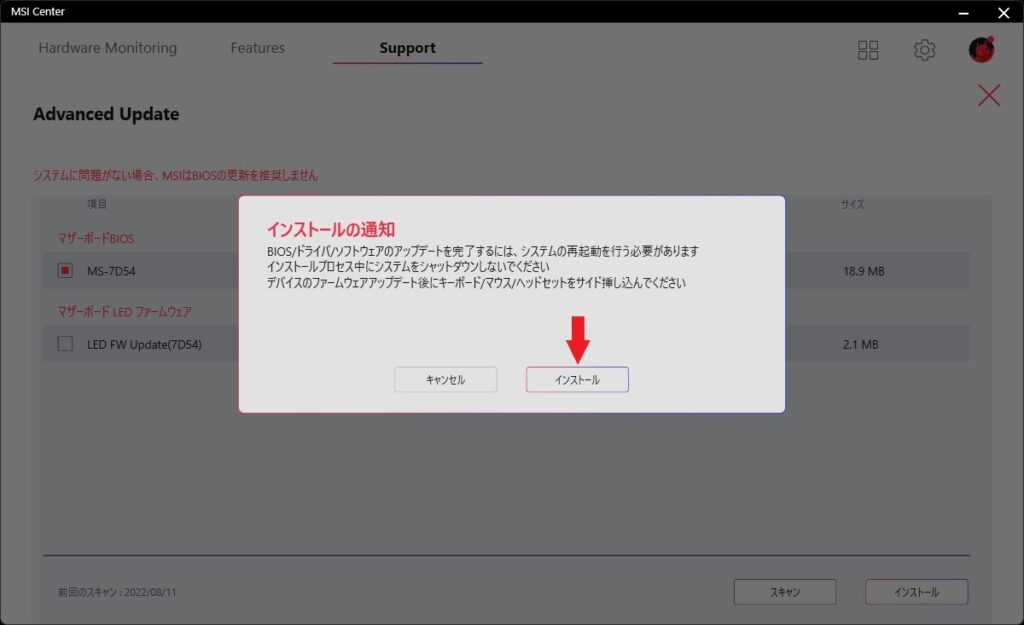
言われたことを守れるなら「インストール」
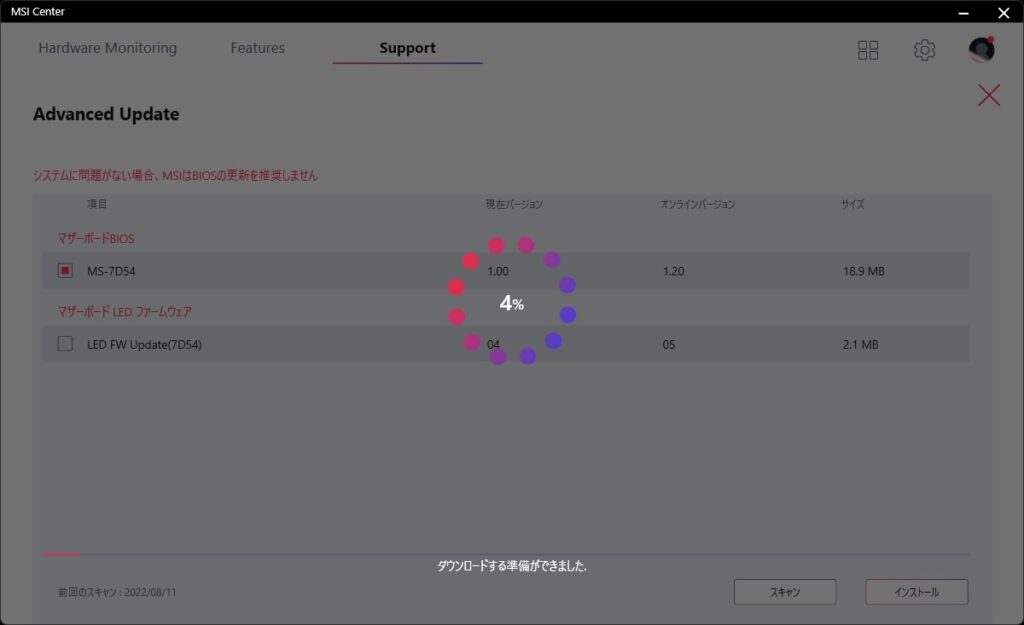
始まりました。その後、再起動してBIOSの更新は完了です。
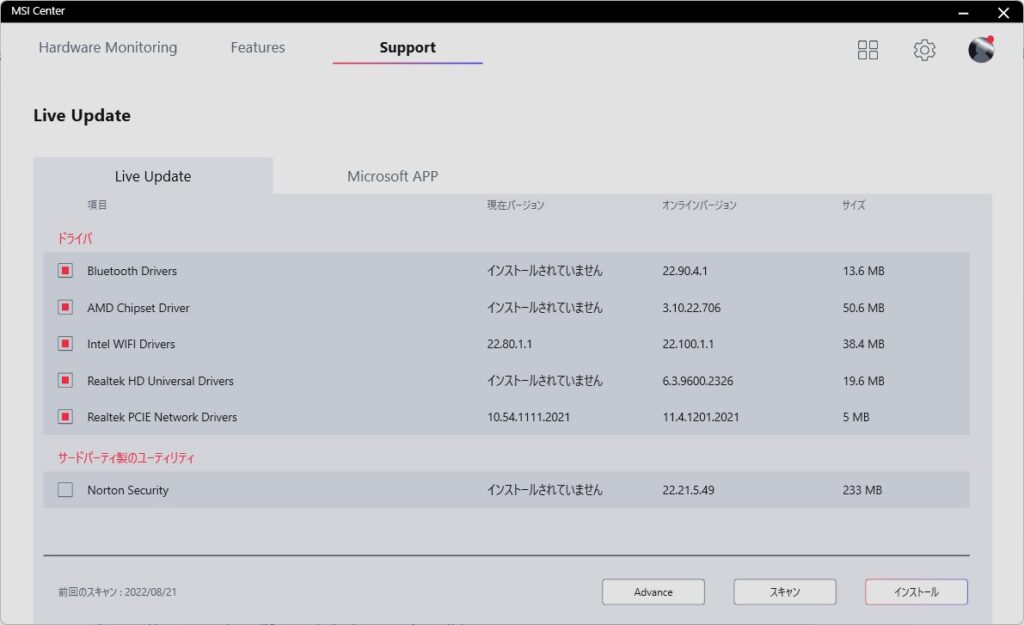
ちなみに自作PC完成して数日後、再度スキャンするとインストールされていないドライバなどが出てきましたので全てにチェック入れてインストールしておきました。
めっちゃ簡単ですね。
【自作PC】MSI Center まとめ
MSI製のマザーボードを使っていればこの「MSI Center」さえ入れておけばBIOSやドライバの更新のときには簡単にインストールできるようになります。
自作PC初心者にとっては「できるだけ簡単に」ってのが大事ですので、このソフトは使えるのではないかと。
CPUなどの管理もできるので「俺のPCのスペックどんなもんなん??」みたいに気になる方にもおすすめです。
システムをゲーミング仕様にできたりもするみたいなのでゲーミングPCとして自作した方にも重宝するかもしれません。
今回選定したマザーボードの詳細はこちら↓
自作PCのパーツ詳細や組み立て、OSインストール全部まとめはこちら↓
初心者が自作した組み立て手順はこちら↓

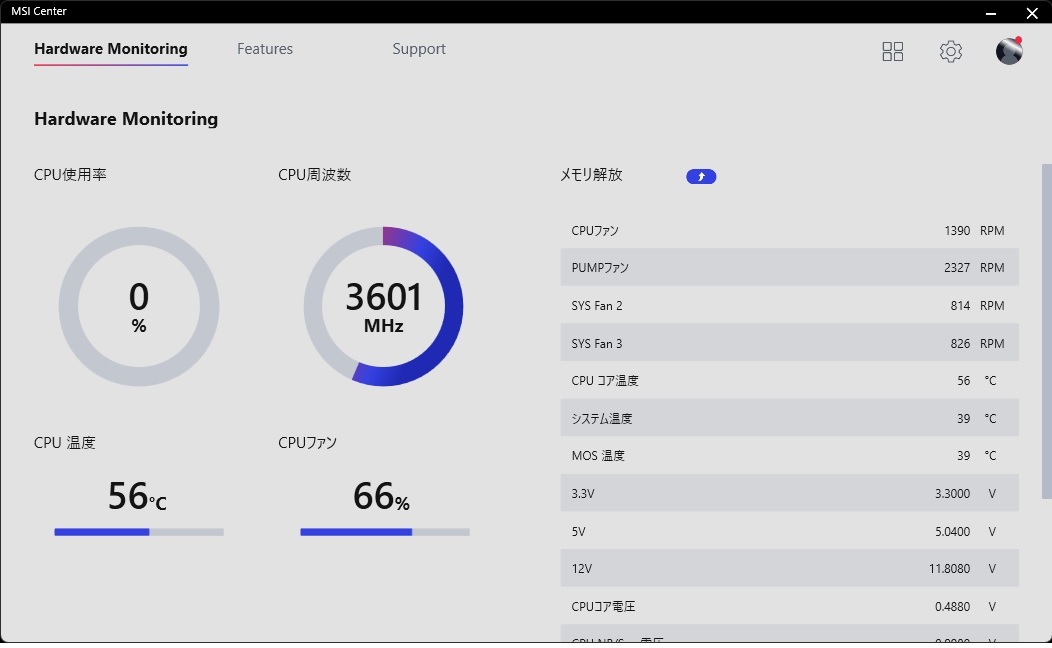



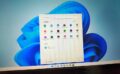

コメント